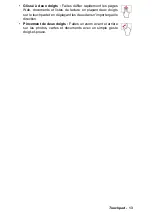14 - Guide de mise en route rapide
R
ÉCUPÉRATION
Si vous rencontrez des problèmes avec votre ordinateur, et la foire aux
questions ne vous aide pas, vous pouvez ‘récupérer’ votre ordinateur –
c’est-à-dire le retourner à un état antérieur.
Cette section décrit les outils de récupération disponibles sur votre
ordinateur. Packard Bell fournit
Packard Bell Recovery Management
, qui
vous permet de créer une
sauvegarde de récupération
, une
sauvegarde
des pilotes et des applications
, et de démarrer les options de
récupération, soit en utilisant les outils de Windows, ou la sauvegarde de
récupération.
Remarque :
Packard Bell Recovery Management n’est disponible
qu’avec un système d’exploitation Windows préinstallé.
Important : Nous vous recommandons de créer une
sauvegarde
de récupération
et une
sauvegarde des pilotes et des
applications
dès que possible.
Dans certaines situations, une récupération complète
nécessitera une sauvegarde de récupération USB.
Créer une sauvegarde de récupération
Pour réinstaller depuis un lecteur de stockage USB, vous devez d’abord
créer une sauvegarde de récupération. La sauvegarde de récupération
comprend l’ensemble du contenu original du disque dur de votre
ordinateur, y compris Windows et tous les logiciels et pilotes chargés en
usine. Utiliser cette sauvegarde restaurera votre ordinateur au même état
que lorsque vous l’avez acheté, tout en vous donnant l’option de
conserver tous les paramètres et données personnelles.
Remarque :
Assurez-vous d’avoir un lecteur USB avec une capacité
d’au moins16 Go.
1. Depuis
Démarrer
, saisissez ‘Recovery’ puis cliquez sur
Packard Bell
Recovery Management
dans la liste des applis.
Содержание EasyNote LV
Страница 2: ......
Страница 40: ......
Страница 122: ......
Страница 162: ......
Страница 202: ......
Страница 242: ......
Страница 282: ......
Страница 436: ......
Страница 478: ......
Страница 636: ......
Страница 676: ......
Страница 762: ......
Страница 802: ......
Страница 840: ......
Страница 880: ......
Страница 920: ......